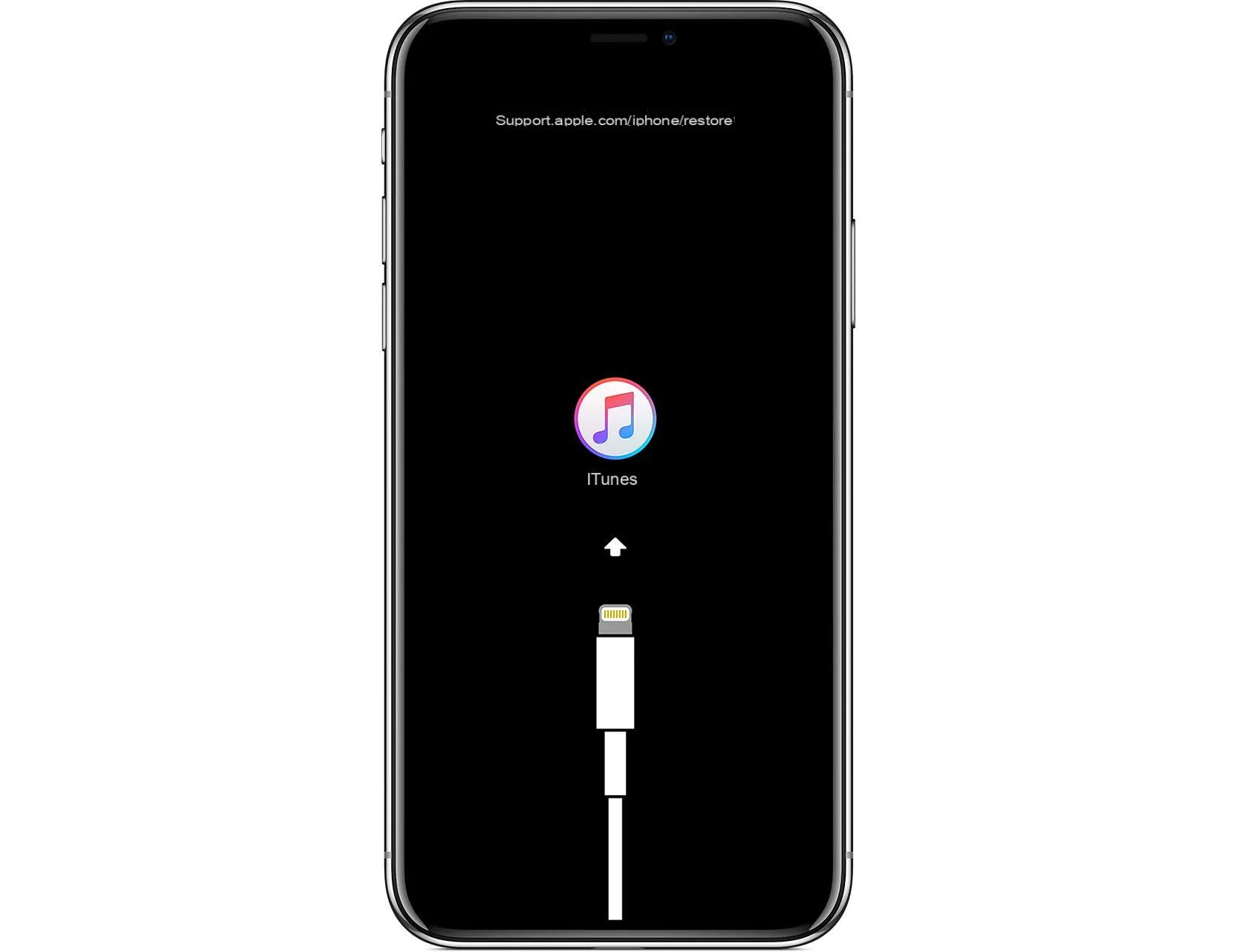
El temido pantalla blanca es un problema muy común que puede ocurrir en un dispositivo con un sistema operativo iOS a bordo. Debido a este problema, nuestro querido y caro iPhone mostrará permanentemente un display luminoso de color blanco. Puede deberse tanto a un problema de hardware como a un problema de software. Sin embargo, no todo está perdido. Existen soluciones que nos permiten despertar nuestro iPhone y usarlo de forma silenciosa como en el pasado. Así que veamos qué porque quiénes han causado este problema y cuáles son los posibles soluciones.
índice
- Posibles causas del problema
- Reiniciar el dispositivo
- Recovery mode con iTunes
- Restaurar con modo DFU
- Recuperación de datos con respaldo
Posibles causas del problema
Como dijimos anteriormente, el problema de la pantalla blanca puede deberse a un problema software que da un problema hardware.
En el primer caso, a menudo ocurre después de una actualización o después de un jailbreak fallido. Sin embargo, podemos probar algunas soluciones, que veremos más adelante.
En el segundo caso, sin embargo, la causa puede ser una caída accidental que dañó la pantalla. Nuestro consejo es que se comunique directamente con el soporte técnico de Apple, ya que un intento de reparación no autorizado anulará la garantía del dispositivo.
Reiniciar el dispositivo
Puede parecer una solución trivial, pero muy a menudo resulta ser la mejor solución. Allí combinación de teclas para presionar cambios dependiendo del modelo de iPhone que estemos usando y cuál está experimentando el problema
iPhone 6s / 6s Plus y versiones anteriores
Mantenemos la tecla presionada al mismo tiempo Home y botón de encendido por aproximadamente segundos 10hasta que aparezca el logotipo de Apple.
iPhone 7 y 7 Plus
Simultáneamente mantenemos presionada la botón de encendido y la llave Volumen giù por aproximadamente segundos 10hasta que aparezca el logo de Apple.
iPhone 8/8 Plus y iPhone X
Rápidamente presionamos y soltamos la tecla Volumen su. Luego presionamos y soltamos inmediatamente la tecla Volumen giù. Finalmente mantenemos presionada la tasto ignición hasta que aparezca el logotipo de Apple.
Recovery mode con iTunes
Si el reinicio forzado no resolvió el problema, podemos intentar reinstalar iOS con el software iTunes para PC. En primer lugar, debemos asegurarnos de tener la última versión de iTunes para PC. Si no tenemos iTunes en una PC con Windows, podemos descargarlo haciendo clic en este enlace.
- Nos conectamos el iPhone a la PC con el cable Lightning;
- Vamos a abrir iTunes;
- Vamos a reiniciar el dispositivo, usando una de las combinaciones vistas arriba;
- En este punto hacemos clic en refrescar.
Una vez hecho esto, el descargar de la última versión de iOS disponible y, una vez completada, se actualizará nuestro iPhone, solucionando el problema relacionado con la pantalla blanca.
Restaurar con modo DFU
La recuperación en Modo DFU, que es el modo de recuperación, se deja como la última solución extrema, que sin embargo resulta ser una solución eficaz. Todo lo que necesitamos es nuestro iPhone y una PC con el software iTunes.
Como primer paso debemos entrar en este modo con el dispositivo. Allí combinación de teclas presionar varía según el modelo que estemos utilizando.
iPhone 7 y 7 Plus y anteriores
- Apagamos el dispositivo e vamos a conectarlo al PC;
- iniciamos iTunes;
- Pulsamos simultáneamente el botón de encendido y la llave Poder para segundos 10;
- Soltamos el botón de encendido y seguimos presionando el botón Home hasta que sea detectado por iTunes;
iPhone 8/8 Plus y iPhone X
- Apagamos el dispositivo e vamos a conectarlo al PC;
- iniciamos iTunes;
- Pulsamos simultáneamente el botón de encendido para segundos 3;
- Pasados los 3 segundos presionamos el botón Volumen giù para otros segundos 10, todavía manteniendo pulsado el botón de encendido;
- Una vez que ha desaparecido el logo de Apple, soltamos el botón de encendido y seguimos presionando el botón Volumen giù para otros segundos 5.
Recuperación de datos con respaldo
Restaurar el dispositivo da como resultado la pérdida de todos nuestros datos. Por esta razón es importante hacer copias de seguridad periódicas de fotos, videos, aplicaciones y datos. De esta forma, una vez realizado el reinicio, podremos restaurar todos nuestros datos en muy poco tiempo.
Después de restaurar el iPhone, durante la configuración inicial, se nos pedirá que restauremos una copia de seguridad. Todo lo que tenemos que hacer es seleccionar el elemento relacionado con la copia de seguridad creada (con iTunes o iCloud) y seleccionar el elemento Restaurar.
Conclusiones
Como hemos visto, existen varias soluciones que pueden restaurar nuestro dispositivo para que funcione correctamente. Si no podemos solucionar el problema de alguna manera, le recomendamos que lleve el dispositivo a reparar, para no invalidar la garantía con otras operaciones.


























